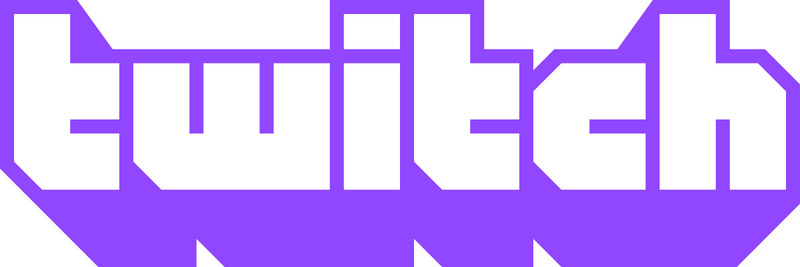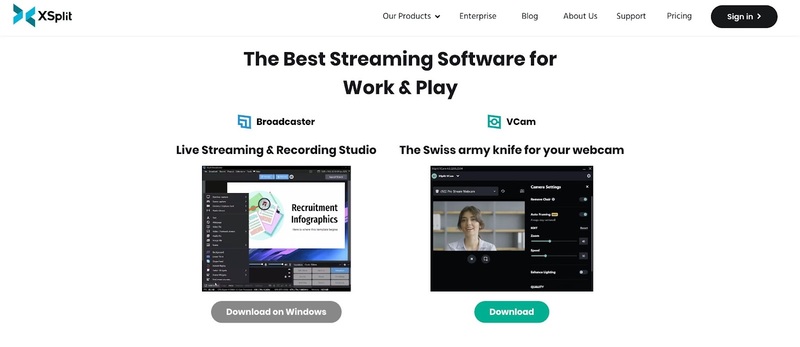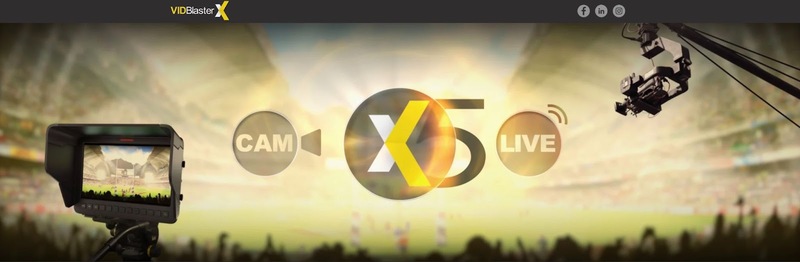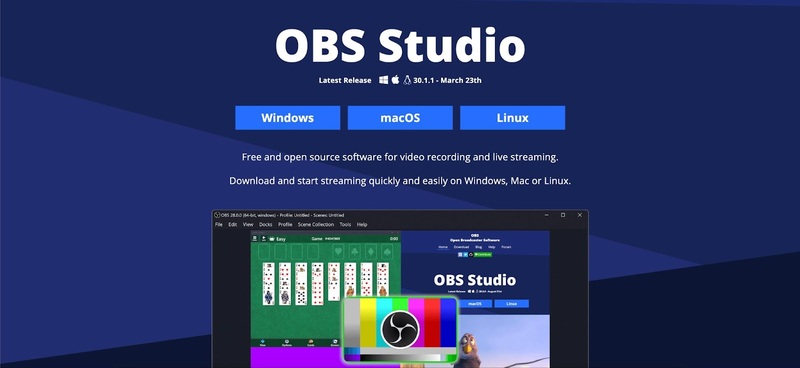Bestimmte Hardware ist zum Streamen auf Twitch unerlässlich, während andere Komponenten empfohlen werden, aber nicht notwendig sind. Das Hinzufügen einer Webcam oder eines Mikrofons bietet Ihnen mehr Flexibilität beim Streamen. Beachten Sie, dass Geräte, die auf einer Plattform wie der PlayStation funktionieren, möglicherweise nicht mit einer anderen Plattform wie der Xbox kompatibel sind.
Die Gegenstände, die Sie benötigen, wenn Sie auf Twitch streamen möchten, sind:
- Ein Gerät zum Streamen wie ein Computer, Telefon, Tablet oder eine Konsole;
- Eine Anzeigeeinheit wie ein Fernseher, Telefon oder Monitor;
- Eine kabelgebundene oder kabellose Internetverbindung.
Empfohlene Hardware, die ein verbessertes Streaming-Erlebnis bietet, umfasst:
- Webcams;
- Kopfhörer;
- Ein Mikrofon;
- Eine Videoaufnahmekarte;
- Zusätzliche Beleuchtung;
- HDMI- und USB-Kabel.
Lassen Sie uns einen genaueren Blick auf das wichtigste Ausrüstungsteil für die Einrichtung von Streams mit mehreren Webcams werfen. Das ist das Gerät, das Sie zum Streamen eines Video-Feeds verwenden werden.
Ohne ein Gerät, das den Inhalt anzeigt, den Sie teilen möchten, können Sie nicht streamen. Die am häufigsten als Streaming-Plattform verwendeten Geräte sind Personal Computer, Smartphones, Spielkonsolen und IRL-Kits.
Wir haben Empfehlungen, um das Beste aus dem Computer oder Telefon herauszuholen, das Sie zum Streamen verwenden werden. Sie können von einer Konsole aus streamen, wenn das alles ist, was Ihnen zur Verfügung steht, aber sie werden weniger häufig als Streaming-Plattform verwendet. Wenn Sie den Stream anpassen möchten, ist eine an Ihren Computer angeschlossene Aufnahmekarte der beste Weg.